Implantação do DBMS de Máquinas Virtuais do SAP ASE Azure para carga de trabalho do SAP
Neste documento, aborda várias áreas diferentes a serem consideradas ao implantar o ASE SAP no IaaS do Azure. Como pré-condição para esse documento, leia o documento Considerações para a implantação de DBMS de máquinas virtuais do Azure para carga de trabalho SAP e outros guias na documentação da carga de trabalho SAP no Azure. Este documento aborda o SAP ASE executando nos Sistemas Operacionais Linux e Windows. A versão mínima compatível com o Azure é o SAP ASE 16.0.02 (versão 16 do Pacote de Suporte 2). Recomenda-se implantar a versão mais recente do SAP com o nível de patch mais recente. Assim como também se recomenda a versão mínima do SAP ASE 16.0.03.07 (versão 16 do Pacote de Suporte 3, Nível de Patch 7). A versão mais recente do SAP pode ser encontrada nas Cronograma previsto de lançamento do ASE 16.0 e informações da lista CR.
Informações adicionais sobre o suporte à versão com aplicativos SAP ou o local de mídia de instalação, além da Matriz de Disponibilidade de Produtos SAP, podem ser encontrados nestes locais:
- Nota de suporte da SAP nº 2134316
- Nota de suporte da SAP nº 1941500
- Nota de suporte da SAP nº 1590719
- Nota de suporte da SAP nº 1973241
Comentário: em toda a documentação dentro e fora do mundo SAP, o nome do produto é referenciado como Sybase ASE ou SAP ASE, e em alguns casos, ambos. Para manter a consistência, usamos o nome SAP ASE nesta documentação.
Suporte do sistema operacional
A Matriz de Disponibilidade de Produtos SAP contém as combinações entre o Sistema Operacional e o Kernel da SAP com suporte para cada aplicativo SAP. As distribuições Linux SLES 12.x, SLES 15.x, RHEL 7.x e RHEL 8.x têm suporte total. Não há suporte para Oracle Linux como sistema operacional do SAP ASE. Recomenda-se usar as versões mais recentes disponíveis do Linux. Os clientes do Windows devem usar as versões do Windows Server 2016 ou do Windows Server 2019. Versões mais antigas do Windows, como o Windows 2012, são tecnicamente suportadas, mas sempre se recomenda a versão mais recente do Windows.
Informações específicas para o SAP ASE no Windows
Começando com o Microsoft Azure, você pode migrar seus aplicativos SAP ASE existentes para máquinas virtuais do Azure. O SAP ASE em uma Máquina Virtual do Azure permite reduzir o custo total de propriedade de implantação, gerenciamento e manutenção de aplicativos de amplitude empresarial migrando facilmente esses aplicativos para o Microsoft Azure. Com o SAP ASE em uma máquina virtual do Azure, os administradores e desenvolvedores ainda podem usar as mesmas ferramentas de desenvolvimento e administração que estão disponíveis localmente.
O Microsoft Azure oferece vários tipos de máquinas virtuais diferentes que permitem que você execute menores sistemas SAP e paisagens até grandes sistemas SAP e paisagens com milhares de usuários. Os números SAPS de dimensionamento dos diferentes SKUs de Máquina Virtual (VM) certificados pelo SAP são fornecidos na Nota de suporte SAP #1928533.
A documentação para instalar o SAP ASE no Windows pode ser encontrada no Guia de instalação do SAP ASE para Windows
Bloquear Páginas in Memória é uma configuração que impede que o buffer do banco de dados do SAP ASE seja paginado. Essa configuração é útil para grandes sistemas ocupados com alta demanda de memória. Entre em contato com BC-DB-SYB para saber mais.
Configurações específicas do sistema operacional Linux
Em VMs SLES, execute saptune com o perfil SAP-ASE. Ajuste as VMs RHEL conforme a descrição em 69988.
O recurso Linux Huge Pages deve ser habilitado por padrão e pode ser verificado com um comando
cat /proc/meminfo
O tamanho da página normalmente é de 2.048 KB. Para saber mais, consulte o artigo Páginas Enormes no Linux
Recomendações sobre a estrutura de VM e de disco para implantações do SAP ASE
O SAP ASE para Aplicativos SAP NetWeaver é compatível com qualquer tipo de VM listado na Nota de suporte da SAP nº 1928533. Os tipos comuns de VM usados para servidores de banco de dados SAP ASE de médio porte incluem Esv3. Grandes bancos de dados de vários terabytes podem usar os tipos de VM da série M.
O desempenho de gravação do disco do log de transações do SAP ASE pode ser melhorado habilitando a Acelerador de Gravação da série M. O Acelerador de Gravação deve ser testado com cuidado devido à forma como o SAP ASE executa as gravações de log. Analise a Nota de suporte da SAP nº 2816580 e considere a execução de um teste de desempenho.
O Acelerador de Gravação é projetado apenas para o disco de log de transações. O cache no nível de disco deve ser definido como NENHUM. Não se surpreenda se o Acelerador de Gravação do Azure não apresentar aprimoramentos semelhantes aos de outros DBMS. Com base na forma como o SAP ASE grava no log de transações, o Acelerador de Gravação do Azure pode gerar pouca ou nenhuma aceleração.
Observação
Com alguns dos novos tipos de VM M(b)v3, o uso de armazenamento SSD Premium v1 com cache de leitura pode resultar em taxas de IOPS de leitura e gravação e taxa de transferência mais baixas do que você obteria se não usasse o cache de leitura.
Recomenda-se discos separados para dispositivos de Dados e dispositivos de Log. O sybsecurity e os saptools dos bancos de dados do sistema não exigem discos dedicados e podem ser colocados nos discos que contêm os dados do banco de dados SAP e os dispositivos de log
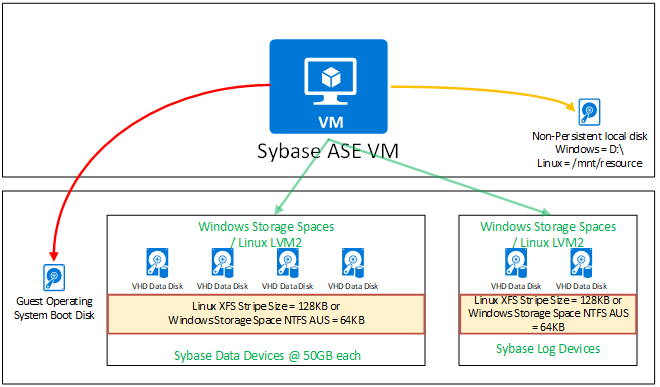
Sistemas de arquivos, tamanho de faixa e balanceamento de E/S
O SAP ASE grava os dados em sequência nos dispositivos de armazenamento em disco, a menos que seja configurado de outra forma. Isso significa que um banco de dados SAP ASE vazio com quatro dispositivos grava dados somente no primeiro dispositivo. Os outros dispositivos de disco só são gravados quando o primeiro dispositivo está cheio. A quantidade de E/S de LEITURA e GRAVAÇÃO em cada dispositivo do SAP ASE provavelmente será diferente. Para equilibrar a E/S de disco entre todos os discos disponíveis do Azure, é necessário usar os Espaços de Armazenamento do Windows ou o LVM2 do Linux. No Linux, recomenda-se usar o sistema de arquivos XFS para formatar os discos. O tamanho da faixa do LVM deve ser testado em um teste de desempenho. Para começar, 128 KB é um bom tamanho de faixa. No Windows, deve-se testar o AUS (Tamanho da Unidade de Alocação) do NTFS. Para começar, pode-se usar 64 KB.
Recomenda-se configurar a Expansão Automática de Banco de Dados, conforme a descrição no artigo Configurar a Expansão Automática de Espaço de Banco de Dados no SAP Adaptive Server Enterprise e a Nota de suporte da SAP nº 1815695.
Exemplo de configurações de máquina virtual, disco e sistema de arquivos do SAP ASE no Azure
Os modelos a seguir mostram as configurações de exemplo para Linux e Windows. Antes de confirmar a configuração da máquina virtual e do disco, confira se as cotas de largura de banda de rede e de armazenamento da VM individual são suficientes para atender ao requisito de negócios. Também tenha em mente que diferentes tipos de VM do Azure têm diferentes números máximos de discos que podem ser anexados à VM. Por exemplo, uma VM E4s_v3 tem um limite de 48 MB/s de taxa de transferência de E/S de armazenamento. Se a taxa de transferência de armazenamento requerida pela atividade de backup do banco de dados exigir mais de 48 MB/s, será necessário um tipo de VM maior com uma taxa de transferência mais alta de largura de banda de armazenamento. Ao configurar o armazenamento do Azure, você também precisa considerar que, principalmente com o Armazenamento Premium do Azure, a taxa de transferência e a IOPS por GB de capacidade mudam. Saiba mais sobre este tópico no artigo Que tipos de disco estão disponíveis no Azure?. As cotas para tipos específicos de VM do Azure estão documentadas no artigo Tamanhos de máquina virtual com memória otimizada e nos seus artigos vinculados.
Observação
Se um sistema DBMS estiver sendo movido do ambiente local para o Azure, recomenda-se executar o monitoramento na VM e avaliar a CPU, a memória, a IOPS e a taxa de transferência de armazenamento. Compare os valores de pico observados com os limites de cota da VM documentados nos artigos mencionados acima
Os exemplos fornecidos abaixo são para fins ilustrativos e podem ser modificados com base nas necessidades individuais. Devido ao design do SAP ASE, o número de dispositivos de dados não é tão crítico quanto em outros bancos de dados. O número de dispositivos de dados detalhados neste documento serve apenas como orientação. As configurações sugeridas devem ser tratadas como são. Eles são pontos de partida para você. Mas são configurações que precisarão de um ajuste fino para sua carga de trabalho e eficiência de custos.
Um exemplo de configuração de um servidor de BD SAP ASE pequeno com um tamanho de banco de dados entre 50 GB e 250 GB seria assim:
| Configuração | Windows | Linux | Comentários |
|---|---|---|---|
| Tipo de VM | E4s_v3/v4/v5 (4 vCPU/32 GB RAM) | E4s_v3/v4/v5 (4 vCPU/32 GB RAM) | --- |
| Rede Acelerada | Habilitar | Habilitar | --- |
| Versão do SAP ASE | 16.0.03.07 ou superior | 16.0.03.07 ou superior | --- |
| nº de dispositivos de dados | 4 | 4 | --- |
| nº de dispositivos de log | 1 | 1 | --- |
| nº de dispositivos temporários | 1 | 1 | Mais para carga de trabalho do SAP BW |
| Sistema operacional | Windows Server 2019 | SLES 12 SP5, 15 SP1 ou posterior ou RHEL 7.9, 8.1/8.2/8.4 | --- |
| Agregação de disco | Espaços de Armazenamento | LVM2 | --- |
| Sistema de arquivos | NTFS | XFS | |
| Tamanho do bloco de formato | Precisa de testes de carga de trabalho | Precisa de testes de carga de trabalho | --- |
| nº e tipo de discos de dados | Armazenamento Premium v1: 2 x P10 (RAID0) Armazenamento Premium v2: 2 x 150 GiB (RAID0) – IOPS e taxa de transferência padrão |
Armazenamento Premium v1: 2 x P10 (RAID0) Armazenamento Premium v2: 2 x 150 GiB (RAID 0) – IOPS e taxa de transferência padrão |
Cache = Somente leitura |
| nº e tipo de discos de log | Armazenamento Premium v1: 1 x P20 Armazenamento Premium v2: 1 x 128 GiB – IOPS e taxa de transferência padrão |
Armazenamento Premium v1: 1 x P20 Armazenamento Premium v2: 1 x 128 GiB – IOPS e taxa de transferência padrão |
Cache = NENHUM |
| Parâmetro MaxMemory do ASE | 90% da RAM física | 90% da RAM física | Presumindo instância única |
| nº de dispositivos de backup | 4 | 4 | --- |
| nº e tipo de discos de backup | 1 | 1 | --- |
Um exemplo de configuração de um servidor de BD SAP ASE pequeno com um tamanho de banco de dados entre 250 GB e 750 GB, como um sistema SAP Business Suite um pouco menor, seria assim:
| Configuração | Windows | Linux | Comentários |
|---|---|---|---|
| Tipo de VM | E16s_v3/v4/v5 (16 vCPU/128 GB RAM) | E16s_v3/v4/v5 (16 vCPU/128 GB RAM) | --- |
| Rede Acelerada | Habilitar | Habilitar | --- |
| Versão do SAP ASE | 16.0.03.07 ou superior | 16.0.03.07 ou superior | --- |
| nº de dispositivos de dados | 8 | 8 | --- |
| nº de dispositivos de log | 1 | 1 | --- |
| nº de dispositivos temporários | 1 | 1 | Mais para carga de trabalho do SAP BW |
| Sistema operacional | Windows Server 2019 | SLES 12 SP5, 15 SP1 ou posterior ou RHEL 7.9, 8.1/8.2/8.4 | --- |
| Agregação de disco | Espaços de Armazenamento | LVM2 | --- |
| Sistema de arquivos | NTFS | XFS | |
| Tamanho do bloco de formato | Precisa de testes de carga de trabalho | Precisa de testes de carga de trabalho | --- |
| nº e tipo de discos de dados | Armazenamento Premium v1: 4 x P20 (RAID0) Armazenamento Premium v2: 4 x 100 GiB – 200 GiB (RAID0) – IOPS padrão e taxa de transferência extra de 25 MB/s por disco |
Armazenamento Premium v1: 4 x P20 (RAID0) Armazenamento Premium v2: 4 x 100 GiB – 200 GiB (RAID0) – IOPS padrão e taxa de transferência extra de 25 MB/s por disco |
Cache = Somente leitura |
| nº e tipo de discos de log | Armazenamento Premium v1: 1 x P20 Armazenamento Premium v2: 1 x 200 GiB – IOPS e taxa de transferência padrão |
Armazenamento Premium v1: 1 x P20 Armazenamento Premium v2: 1 x 200 GiB – IOPS e taxa de transferência padrão |
Cache = NENHUM |
| Parâmetro MaxMemory do ASE | 90% da RAM física | 90% da RAM física | Presumindo instância única |
| nº de dispositivos de backup | 4 | 4 | --- |
| nº e tipo de discos de backup | 1 | 1 | --- |
Um exemplo de configuração de um servidor de BD SAP ASE médio com um tamanho de banco de dados entre 750 GB e 2.000 GB, como um sistema SAP Business Suite maior, seria assim:
| Configuração | Windows | Linux | Comentários |
|---|---|---|---|
| Tipo de VM | E64s_v3/v4/v5 (64 vCPU/432 GB RAM) | E64s_v3/v4/v5 (64 vCPU/432 GB RAM) | --- |
| Rede Acelerada | Habilitar | Habilitar | --- |
| Versão do SAP ASE | 16.0.03.07 ou superior | 16.0.03.07 ou superior | --- |
| nº de dispositivos de dados | 16 | 16 | --- |
| nº de dispositivos de log | 1 | 1 | --- |
| nº de dispositivos temporários | 1 | 1 | Mais para carga de trabalho do SAP BW |
| Sistema operacional | Windows Server 2019 | SLES 12 SP5, 15 SP1 ou posterior ou RHEL 7.9, 8.1/8.2/8.4 | --- |
| Agregação de disco | Espaços de Armazenamento | LVM2 | --- |
| Sistema de arquivos | NTFS | XFS | |
| Tamanho do bloco de formato | Precisa de testes de carga de trabalho | Precisa de testes de carga de trabalho | --- |
| nº e tipo de discos de dados | Armazenamento Premium v1: 4 x P30 (RAID0) Armazenamento Premium v2: 4 x 250 GiB – 500 GiB – Mais 2 mil IOPS e taxa de transferência de 75 MB/s por disco |
Armazenamento Premium v1: 4 x P30 (RAID0) Armazenamento Premium v2: 4 x 250 GiB – 500 GiB – Mais 2 mil IOPS e taxa de transferência de 75 MB/s por disco |
Cache = Somente leitura |
| nº e tipo de discos de log | Armazenamento Premium v1: 1 x P20 Armazenamento Premium v2: 1 x 400 GiB – IOPS padrão e taxa de transferência de 75 MB/s |
Armazenamento Premium v1: 1 x P20 Armazenamento Premium v2: 1 x 400 GiB – IOPS padrão e taxa de transferência extra de 75 MB/s |
Cache = NENHUM |
| Parâmetro MaxMemory do ASE | 90% da RAM física | 90% da RAM física | Presumindo instância única |
| nº de dispositivos de backup | 4 | 4 | --- |
| nº e tipo de discos de backup | 1 | 1 | --- |
Um exemplo de configuração de um servidor de BD SAP ASE maior com um tamanho de banco de dados entre 2.000 GB e 4.000 GB, como um sistema SAP Business Suite maior, seria assim:
| Configuração | Windows | Linux | Comentários |
|---|---|---|---|
| Tipo de VM | E96(d)s_v5 (96 vCPUs/672 GiB de RAM) | E96(d)s_v5 (96 vCPUs/672 GiB de RAM) | --- |
| Rede Acelerada | Habilitar | Habilitar | --- |
| Versão do SAP ASE | 16.0.03.07 ou superior | 16.0.03.07 ou superior | --- |
| nº de dispositivos de dados | 16 | 16 | --- |
| nº de dispositivos de log | 1 | 1 | --- |
| nº de dispositivos temporários | 1 | 1 | Mais para carga de trabalho do SAP BW |
| Sistema operacional | Windows Server 2019 | SLES 12 SP5, 15 SP1 ou posterior ou RHEL 7.9, 8.1/8.2/8.4 | --- |
| Agregação de disco | Espaços de Armazenamento | LVM2 | --- |
| Sistema de arquivos | NTFS | XFS | |
| Tamanho do bloco de formato | Precisa de testes de carga de trabalho | Precisa de testes de carga de trabalho | --- |
| nº e tipo de discos de dados | Armazenamento Premium v1: 4 x P30 (RAID0) Armazenamento Premium v2: 4 x 500 GiB – Mil GiB – Mais 2.500 IOPS e taxa de transferência de 100 MB/s por disco |
Armazenamento Premium v1: 4 x P30 (RAID0) Armazenamento Premium v2: 4 x 500 GiB – Mil GiB – Mais 2.500 IOPS e taxa de transferência de 100 MB/s por disco |
Cache = Somente leitura |
| nº e tipo de discos de log | Armazenamento Premium v1: 1 x P20 Armazenamento Premium v2: 1 x 400 GiB – Mais mil IOPS e taxa de transferência extra de 75 MB/s |
Armazenamento Premium v1: 1 x P20 Armazenamento Premium v2: 1 x 400 GiB – Mais mil IOPS e taxa de transferência extra de 75 MB/s |
Cache = NENHUM |
| Parâmetro MaxMemory do ASE | 90% da RAM física | 90% da RAM física | Presumindo instância única |
| nº de dispositivos de backup | 4 | 4 | --- |
| nº e tipo de discos de backup | 1 | 1 | --- |
Um exemplo de configuração de um servidor de BD SAP ASE grande com um tamanho de banco de dados superior a 4 TB, como um sistema SAP Business Suite grande de uso global, seria assim:
| Configuração | Windows | Linux | Comentários |
|---|---|---|---|
| Tipo de VM | Série -M (1.0 to 4.0 TB RAM) | Série -M (1.0 to 4.0 TB RAM) | --- |
| Rede Acelerada | Habilitar | Habilitar | --- |
| Versão do SAP ASE | 16.0.03.07 ou superior | 16.0.03.07 ou superior | --- |
| nº de dispositivos de dados | 32 | 32 | --- |
| nº de dispositivos de log | 1 | 1 | --- |
| nº de dispositivos temporários | 1 | 1 | Mais para carga de trabalho do SAP BW |
| Sistema operacional | Windows Server 2019 | SLES 12 SP5, 15 SP1 ou posterior ou RHEL 7.9, 8.1/8.2/8.4 | --- |
| Agregação de disco | Espaços de Armazenamento | LVM2 | --- |
| Sistema de arquivos | NTFS | XFS | |
| Tamanho do bloco de formato | Precisa de testes de carga de trabalho | Precisa de testes de carga de trabalho | --- |
| nº e tipo de discos de dados | Armazenamento Premium v1: mais de 4 x P30 (RAID0) Armazenamento Premium v2: mais de 4 x mil GiB – 4 mil GiB – Mais de 3 mil IOPS e taxa de transferência de 125 MB/s por disco |
Armazenamento Premium v1: mais de 4 x P30 (RAID0) Armazenamento Premium v2: mais de 4 x mil GiB – 4 mil GiB – Mais de 3 mil IOPS e taxa de transferência de 125 MB/s por disco |
Cache = Somente leitura, considere o disco Azure Ultra |
| nº e tipo de discos de log | Armazenamento Premium v1: 1 x P30 Armazenamento Premium v2: 1 x 500 GiB – Mais 2 mil IOPS e taxa de transferência de 125 MB/s por disco |
Armazenamento Premium v1: 1 x P30 Armazenamento Premium v2: 1 x 500 GiB – Mais 2 mil IOPS e taxa de transferência de 125 MB/s por disco |
Considere o Acelerador de Gravação ou o Disco Ultra do Azure |
| Parâmetro MaxMemory do ASE | 90% da RAM física | 90% da RAM física | Presumindo instância única |
| nº de dispositivos de backup | 16 | 16 | --- |
| nº e tipo de discos de backup | 4 | 4 | Use o LVM2/Espaços de Armazenamento |
Os volumes do NFS v 4.1 hospedados Azure NetApp Files é outra alternativa a ser usada para o armazenamento de banco de dados SAP ASE. A estrutura de princípio de tal configuração deve ser parecida com
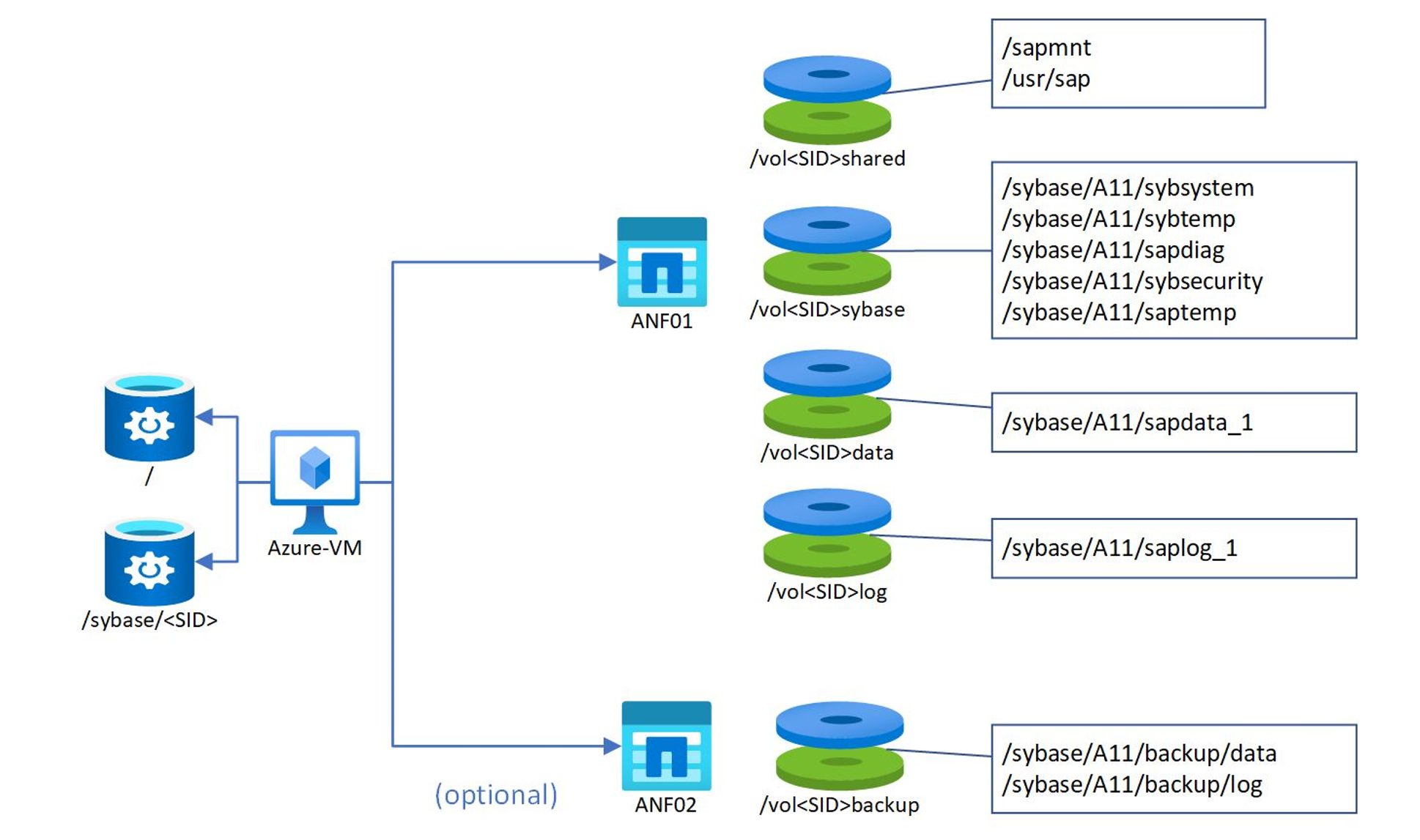
No exemplo acima, o SID do banco de dados era A11. Os tamanhos e os níveis de desempenho dos volumes baseados em Azure NetApp Files são dependentes do volume do banco de dados e do IOPS e da taxa de transferência que você precisa. Para sapdata e saplog, é recomendável começar com o nível de desempenho Ultra para poder contar com largura de banda suficiente. Para muitas implantações que não sejam de produção, o nível de desempenho Premium pode ser suficiente. Para obter mais detalhes sobre o dimensionamento e as limitações específicas de Azure NetApp Files para uso do banco de dados, leia o capítulo Dimensionamento do banco de dados do HANA em Azure NetApp files em volumes NFS v 4.1 no Azure NetApp Files para SAP HANA.
Considerações sobre backup e recuperação para o SAP ASE no Azure
Aumentar o número de dispositivos de dados e de backup aumenta o desempenho do backup e da restauração. Recomenda-se distribuir os discos do Azure que estão hospedando o dispositivo de backup do SAP ASE, como já foi mostrado nas tabelas. Deve-se ter cuidado para equilibrar o número de dispositivos e discos de backup e garantir que a taxa de transferência de backup não exceda 40% a 50% da cota de taxa de transferência total da VM. Recomenda-se usar a Compactação de Backup do SAP como padrão. Confira mais detalhes nestes artigos:
- Nota de suporte da SAP nº 1588316
- Nota de suporte da SAP nº 1801984
- Nota de suporte da SAP nº 1585981
Não use a unidade D:\ ou /temp como destino de despejo de log ou de banco de dados.
Impacto da compactação do banco de dados
Nas configurações em que a largura de banda de E/S pode se tornar um fator limitante, todas as medidas que reduzem a IOPS podem ajudar a ampliar a carga de trabalho que pode ser executada em um cenário de IaaS como o Azure. Portanto, é recomendável verificar se a compactação do SAP ASE é usada antes de carregar um banco de dados SAP existente no Azure.
A recomendação para aplicar a compactação antes de carregar no Azure é fornecida por várias razões:
- A quantidade de dados a ser carregada no Azure é menor
- A duração da execução de compactação é menor, presumindo-se que seja possível usar um hardware mais poderoso com mais CPUs ou maior largura de banda de E/S ou menor latência de E/S local
- Tamanhos menores de banco de dados podem levar a menos custos de alocação de disco
A compactação de LOB e dados funciona em uma VM hospedada em máquinas virtuais do Azure como o faz localmente. Para saber mais sobre como verificar se a compactação já está em uso em um banco de dados SAP ASE, consulte a Nota de suporte da SAP nº 1750510. Para saber mais sobre a verificação de compactação de banco de dados SAP ASE, confira a Note de suporte da SAP nº 2121797
Alta disponibilidade do SAP ASE no Azure
O Guia de Usuários do HADR detalha a instalação e a configuração de uma solução de dois nós SAP ASE "Always on". Além disso, também há suporte para um terceiro nó de recuperação de desastre. O SAP ASE dá suporte a muitas configurações de alta disponibilidade, incluindo disco compartilhado e clustering de sistema operacional nativo (como Pacemaker e Cluster de Failover de Servidor do Windows). Há duas configurações de alta disponibilidade com suporte para SAP ASE no Azure:
- Reconhecimento de HA com Gerenciador de falhas: o Kernel do SAP é um aplicativo "HA Aware" e conhece os servidores SAP ASE primários e secundários. Não há integrações próximas entre a solução SAP ASE "com reconhecimento de HA" e o Azure, pois o balanceador de carga interno do Azure não é usado. A solução está documentada no Guia de usuários do HADR do SAP ASE
- IP flutuante com Gerenciador de falhas: essa solução pode ser usada em aplicativos SAP Business Suite e não SAP Business Suite. Essa solução usa o ILB do Azure, e o mecanismo de banco de dados do SAP ASE fornece uma porta de investigação. O Gerenciador de Falhas chama o SAPHostAgent para iniciar ou parar um IP flutuante secundário nos hosts do ASE. Essa solução está documentada na nota do SAP #3086679 – SYB: Gerenciador de falhas: endereço IP flutuante no Microsoft Azure
Observação
Os tempos de failover e outras características das soluções de IP flutuante ou Reconhecimento de HA são semelhantes. Ao decidir entre essas duas soluções, os clientes podem executar seus próprios testes e avaliações, incluindo fatores como tempos de failover planejados e não planejados e outros procedimentos operacionais.
Terceiro nó para recuperação de desastres
Além de usar o SAP ASE Always-On para alta disponibilidade local, você pode estender a configuração para um nó replicado assincronamente em outra região do Azure. Para obter mais informações, consulte Procedimento de instalação para Sybase 16.3 Nível de Patch 3 Always-on + DR no Suse 12.3.
Criptografia de banco de dados e SSL do SAP ASE
O SWPM (Gerenciador de Provisionamento de Software da SAP) fornece a opção para criptografar o banco de dados durante a instalação. Se você quiser usar criptografia, use a Full Database Encryption da SAP. Consulte os detalhes documentados em:
- Nota de suporte da SAP nº 2556658
- Nota de suporte da SAP nº 2224138
- Nota de suporte da SAP nº 2401066
- Nota de suporte da SAP nº 2593925
Observação
Se um banco de dados SAP ASE estiver criptografado, a compactação do backup não estará funcionando. Consulte também Nota de suporte da SAP nº 2680905
Lista de verificação de implantação do SAP ASE no Azure
- Implantar o SAP ASE 16.0.03.07 ou superior
- Atualizar para a versão mais recente e os patches do FaultManager e do SAPHostAgent
- Faça a implantação no sistema operacional certificado mais recente disponível, como Windows 2019, SLES 15 ou RHEL 8
- Usar VMs Certificadas pelo SAP. Recomenda-se usar SKUs de VM do Azure de memória alta, como Es_v3, ou SKUs de VM Série-M de sistemas extragrandes
- Fazer a correspondência da IOPS do disco e a cota total de taxa de transferência agregada da VM com o design do disco. Implantar um número suficiente de discos
- Agregar discos usando os Espaços de Armazenamento do Windows ou o LVM2 do Linux com o tamanho de faixa e o sistema de arquivos corretos
- Criar um número suficiente de dispositivos para fins de dados, log, armazenamento temporário e backup
- Analisar o uso de UltraDisk para sistemas extragrandes
- Executar o
saptuneSAP-ASE no SLES. Ajustar as VMs RHEL de acordo com 69988. - Proteger o banco de dados com criptografia de BD. Armazene manualmente as chaves no Azure Key Vault
- Concluir a Lista de verificação do SAP no Azure
- Configurar o backup de log e o backup completo
- Testar o HA/DR, o backup e a restauração, e executar o teste de estresse e de volume
- Confirmar se a Extensão de Banco de dados Automática está funcionando
Utilização do DBACockpit para monitorar as instâncias do banco de dados
Para sistemas SAP que estão usando o SAP ASE como plataforma de banco de dados, o DBACockpit está acessível como janelas de navegador inseridas no DBACockpit da transação ou como Webdynpro. No entanto, a funcionalidade completa para monitorar e administrar o banco de dados está disponível somente na implementação do Webdynpro do DBACockpit apenas.
Como com sistemas locais, são necessárias várias etapas para habilitar toda a funcionalidade do SAP NetWeaver usada pela implementação do Webdynpro do DBACockpit. Siga a Nota de suporte da SAP nº 1245200 para habilitar o uso de webdynpros e gerar os necessários. Ao seguir as instruções nas notas acima, você também configura o Gerenciador de Comunicação da Internet (ICM) junto com as portas a serem usadas para as conexões HTTP e HTTPS. A configuração padrão para http tem esta aparência:
icm/server_port_0 = PROT=HTTP,PORT=8000,PROCTIMEOUT=600,TIMEOUT=600
icm/server_port_1 = PROT=HTTPS,PORT=443$$,PROCTIMEOUT=600,TIMEOUT=600
E os links gerados na transação DBACockpit são semelhantes a:
https://<fullyqualifiedhostname>:44300/sap/bc/webdynpro/sap/dba_cockpit
http://<fullyqualifiedhostname>:8000/sap/bc/webdynpro/sap/dba_cockpit
Dependendo de como a máquina virtual do Azure que hospeda o sistema SAP está conectado ao AD e ao DNS, você precisa verificar se o ICM está usando um nome de host totalmente qualificado que pode ser resolvido na máquina virtual na qual o DBACockpit está sendo aberto. Consulte a Nota de suporte da SAP nº 773830 para entender como o ICM determina o nome do host totalmente qualificado de acordo com os parâmetros de perfil, e defina o parâmetro icm/host_name_full explicitamente, se necessário.
Se você implantou a VM em um cenário de Somente na Nuvem sem conectividade das instalações locais com o Azure, você precisa definir um endereço IP público e um domainlabel. O formato do nome DNS público da VM tem esta aparência:
<custom domainlabel>.<azure region>.cloudapp.azure.com
Definindo o parâmetro de perfil do SAP icm/host_name_full para o nome DNS da VM do Azure, o link pode ser semelhante a:
https://mydomainlabel.westeurope.cloudapp.net:44300/sap/bc/webdynpro/sap/dba_cockpit
http://mydomainlabel.westeurope.cloudapp.net:8000/sap/bc/webdynpro/sap/dba_cockpit
Nesse caso, você precisa se certificar de:
- Adicione regras de entrada ao Grupo de Segurança de Rede no portal do Azure para as portas TCP/IP usadas para comunicação com o ICM
- Adicionar regras de entrada para a configuração do Firewall do Windows para as portas TCP/IP usadas para se comunicar com o ICM
Para um processo importado automatizado de todas as correções disponíveis, recomenda-se aplicar periodicamente a Nota da SAP da coleção de correções aplicável à sua versão do SAP:
- Nota de suporte da SAP nº 1558958
- Nota de suporte da SAP nº 1619967
- Nota de suporte da SAP nº 1882376
Mais informações sobre o DBA Cockpit para SAP ASE podem ser encontradas nas seguintes Notas SAP:
- Nota de suporte da SAP nº 1605680
- Nota de suporte da SAP nº 1757924
- Nota de suporte da SAP nº 1757928
- Nota de suporte da SAP nº 1758182
- Nota de suporte da SAP nº 1758496
- Nota de suporte da SAP nº 1814258
- Nota de suporte da SAP nº 1922555
- Nota de suporte da SAP nº 1956005
Links úteis, notas e documentos técnicos do SAP ASE
A página inicial da documentação do SAP ASE 16.0.03.07 fornece links para vários documentos, dos quais:
- Jornada de Aprendizagem do SAP ASE – Monitoramento e Administração
- Jornada de Aprendizagem do SAP ASE – Instalação e Atualização
São úteis. Outro documento útil é o Práticas Recomendadas para Migração e Tempo de execução dos Aplicativos SAP no SAP Adaptive Server Enterprise.
Outras notas úteis de suporte da SAP são:
- Nota de suporte da SAP nº 2134316
- Nota de suporte da SAP nº 1748888
- Nota de suporte da SAP nº 2588660
- Nota de suporte da SAP nº 1680803
- Nota de suporte da SAP nº 1724091
- Nota de suporte da SAP nº 1775764
- Nota de suporte da SAP nº 2162183
- Nota de suporte da SAP nº 1928533
- Nota de suporte da SAP nº 2015553
- Nota de suporte da SAP nº 1750510
- Nota de suporte da SAP nº 1752266
- Nota de suporte da SAP nº 2162183
- Nota de suporte da SAP nº 1588316
Outras informações estão publicadas em
- Aplicativos SAP no SAP Adaptive Server Enterprise
- InfoCenter do SAP ASE
- SAP ASE Always on com a Configuração do Terceiro Nó de DR
Um boletim informativo mensal é publicado através da Nota de suporte da SAP nº 2381575
Próximas etapas
Confira o artigo Cargas de trabalho do SAP no Azure: lista de verificação do planejamento e da implantação